耳、鼻孔、椎骨など、共通のフィーチャまたは反復使用されるフィーチャを再作成できるベクトル ディスプレイスメント マップのライブラリを作成することで、一度スカルプトした詳細を他のメッシュで効率的に再利用できるようになります。ベクトル ディスプレイスメント マップを使用することで、[スカルプト]ブラシを加工して、ツイストや折り曲げなど、ストロークの新しい効果を作成することができます。
このトピックでは、ベクトル ディスプレイスメント マップをスタンプまたはステンシルとして使用して、アンダーカットまたはオーバーハング フィーチャなどの詳細なスカルプト フィーチャをメッシュに追加する方法について説明します。ベクトル ディスプレイスメント マップを適用してメッシュをスカルプトする方法の概要については、「ディスプレイスメント マップを使用してスカルプトする」を参照してください。
ベクトル ディスプレイスメント マップを使用してスカルプトするには
- ベクトル ディスプレイスメント マップを設定して抽出します。「ベクトル ディスプレイスメント マップを抽出する」を参照してください。
たとえば、プレーン上で 1 つの詳細な椎骨をスカルプトしてから、別の基本プレーンを使用して、そのフィーチャのベクトル ディスプレイスメント マップを抽出することができます。
- ベクトル ディスプレイスメント マップによってキャプチャしたスカルプトの詳細を適用する場所に、メッシュをロードします。
たとえば、椎骨の詳細を適用する場所にメッシュを作成して、脊椎全体を作成します。
- [イメージ ブラウザ]に切り替え、ベクトル ディスプレイスメント マップにナビゲートして選択し、[スタンプを設定]
 をクリックします。
をクリックします。 これによりマップ イメージが、[3D ビュー]の[スカルプト]ブラシのスタンプとしてロードされます。
ヒント: 簡単にアクセスできるように、マップ イメージを[スタンプ]または[ステンシル]トレイにロードすることもできます。「イメージを[スタンプ]または[ステンシル]トレイに保存する」を参照してください。 - [3D ビュー]に切り替えます。
- (オプション) この作業を保存するスカルプト レイヤを作成します。
- [スカルプト]ツールのプロパティで、ツールの[強度]を 100 に設定します。
それによって、ベクトル ディスプレイスメント マップの効果が完全に再現されるようにツールが設定されます。
- メッシュ上をドラッグしてスタンプを適用し、スタンプによって作成される効果を評価します。
Mudbox では、ドラッグしたメッシュ上にベクトル ディスプレイスメント マップの詳細が再現されます。[スカルプト]ツールのパラメータを調整してスタンプ効果をツィークし、再適用する反復プロセスがここから開始されます。
使用する設定は、目的とする効果によって異なります。例:
元のスカルプト詳細を、オーバーラップすることなく明確かつ別個に再現するには
または ブラシ先端を加工し、元のスカルプト済み詳細の上から新しいスカルプト効果(折り曲げ、タック、ツイストなど)を作成するには
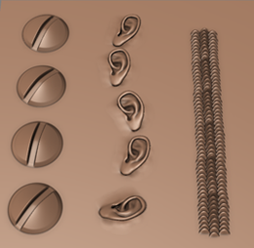

[スカルプト]ツールの [強度] および [ビルドアップ] プロパティを 100 に設定します。
[スタンプの間隔] プロパティは、スタンプがオーバーラップしない値(多くの場合 100 より大きい値)に設定し、 [フォールオフ] をフラットに設定します。
[スカルプト]ツールの [強度] が 100 に設定されていることを確認します。強度を 100 に設定すると、その他ほとんどの[スカルプト]設定については既定値を維持できます。既定の [スタンプの間隔] (6.25)、 [ビルドアップ] (50)、および[フォールオフ]はそのままにします。
注: スタイラスを使用している場合は、[筆圧]の設定を調整することもできます。 - (オプション) ベクトル ディスプレイスメント マップのスカルプト用にスカルプト レイヤを作成した場合は、レイヤの[強度]を調整して、既存のメッシュに詳細をブレンドすることができます。